在现代信息技术高速发展的今天,电脑已经成为人们日常生活和工作不可或缺的工具。而对于一台新购买的台式机,装载操作系统是非常重要的一步。本文将为您详细介绍如何利用光盘在台式机上进行操作系统的安装。

准备工作
在安装操作系统之前,我们需要准备好一张系统安装光盘和台式机。确保光盘的完整性和可读性,并关闭台式机上的电源。
设置启动顺序
我们需要进入BIOS设置界面,通常在开机时按下Del或F2键即可。进入BIOS后,找到启动菜单,并将光盘驱动器的启动顺序调整到第一位。
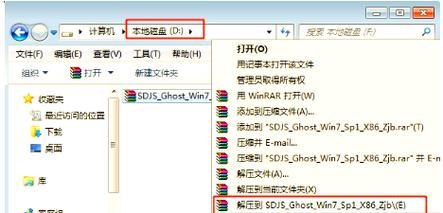
插入光盘
将准备好的系统安装光盘轻轻插入台式机的光盘驱动器中,并确保盘片完全插入。
保存并退出BIOS设置
在完成启动顺序设置后,我们需要保存并退出BIOS设置。选择保存并退出选项,重启台式机。
系统引导
当台式机重新启动时,系统会自动从光盘中引导。此时,我们可以看到屏幕上出现的操作系统安装界面。
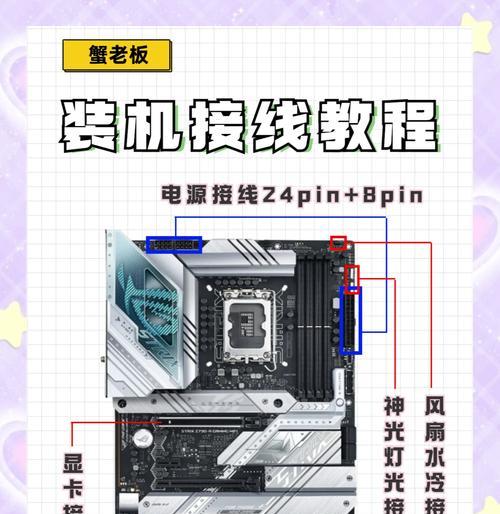
选择安装选项
根据光盘上的提示,选择合适的安装选项。通常,我们会选择“全新安装”以及安装的目标硬盘。
分区与格式化
在安装系统之前,需要对硬盘进行分区和格式化。根据自己的需求,选择适当的分区方式,并对分区进行格式化。
系统文件复制
一旦完成分区和格式化,系统会自动开始复制所需的系统文件。此过程可能需要一段时间,请耐心等待。
系统配置
完成文件复制后,系统会要求配置一些基本设置,如语言、时区、用户名和密码等。根据个人喜好进行配置,并点击下一步。
等待安装完成
在完成系统配置后,系统会自动继续进行安装过程。这个过程可能需要一段时间,请耐心等待直到安装完成。
安装驱动程序
一旦系统安装完成,我们需要安装相应的驱动程序以确保硬件设备正常运行。通常,我们可以使用随机附带的驱动光盘或从官方网站下载最新的驱动程序。
系统更新
安装驱动程序后,我们需要及时对操作系统进行更新,以获取最新的功能和修复安全漏洞。打开系统更新设置,选择自动更新或手动更新系统。
安装常用软件
除了驱动程序和系统更新外,我们还需要安装常用的软件应用程序,如浏览器、办公套件、杀毒软件等。根据个人需求进行选择和安装。
备份重要数据
在完成系统安装和配置后,我们需要定期备份重要的数据文件,以防止意外丢失或损坏。选择适当的备份方式,并将重要数据保存到外部存储设备中。
通过本文的步骤指导,我们可以轻松地利用光盘在台式机上安装操作系统。请记住在安装过程中保持耐心,并根据自己的需求进行系统和软件的配置,以确保台式机的正常运行。


